笔记本电脑u盘重装系统教程,电脑怎么u盘重装系统呢
时间:2022-10-19阅读量:
重装系统可以解决笔记本电脑里面的一大堆的问题,包括笔记本蓝屏、突然黑屏开不机、中了顽固的木马病毒等等问题。重装系统就是将原来的系统格式化,然后重新做一个系统安装在电脑中,这个过程可以通过u盘装机工具实现。那么,下面就是
重装系统可以解决笔记本电脑里面的一大堆的问题,包括笔记本蓝屏、突然黑屏开不机、中了顽固的木马病毒等等问题。重装系统就是将原来的系统格式化,然后重新做一个系统安装在电脑中,这个过程可以通过u盘装机工具实现。那么,下面就是,笔记本电脑u盘重装系统教程。有需要的小伙伴不妨学习一下,掌握这项小技巧,重装系统不求人。
电脑怎么u盘重装系统呢
一、准备工作/材料
1、制作大白菜u盘启动盘

2、下载系统镜像文件,拷贝到大白菜u盘根目录下。
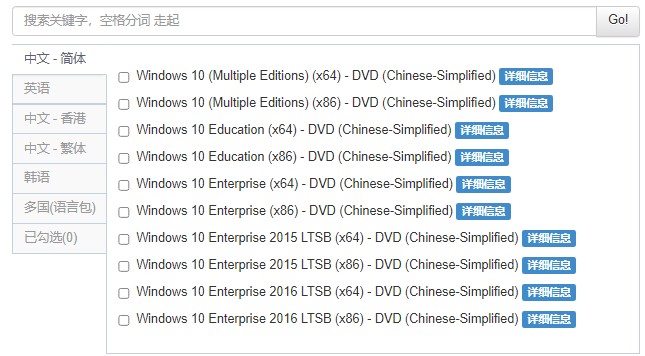
二、设置u盘启动
1、根据电脑品牌和类型查询电脑bios启动热键,一般是esc/F1/F2等这类的键。重启电脑,开机不停地按bios启动热键,进入bios页面。
2、选择“Boot”—“Boot priority order”,把“USB HDD:启动盘名称” 调到第一顺序,一般是F5、F6调整,之后按F10保存设置。

3、电脑启动进入大白菜PE主菜单界面,选择【1】进入winpe系统桌面。

三、重装系统
1、通过上面的操作,进入winpe系统桌面,打开装机软件,找到系统镜像,安装在c盘,点击执行。

2、稍后弹出还原的窗口,通常保持默认设置,点击是继续操作。

3、电脑安装完成后会多次重启,第一次重启时拔出u盘,其他时候无需操作,直至电脑重装系统完成。

很多人都听说过u盘重装系统,但是不知道电脑怎么u盘重装系统呢。U盘重装系统是非常简单的,如果你熟练的话,只需要准备一个u盘启动盘,然后将系统镜像文件拷贝进去,这样以后需要重装系统就方便多了,不需要每次重装之前都必须制作和下载镜像文件,节省了很多时间。